Como imprimir uma instrução para o comando no MATLAB
O MATLAB oferece três abordagens distintas para imprimir instruções na janela de comando, fornecendo aos usuários vários métodos para exibir informações e comunicar saídas durante a execução do programa.
Método 1: Usando fprintf()
A função fprintf() permite uma impressão mais versátil, suportando a saída formatada. Ele aceita um especificador de formato e um ou mais argumentos, semelhante à função printf() da linguagem de programação C:
nome = 'ELE MESMO' ;
idade = 25 ;
fprintf ( 'Meu nome é %s e tenho %d anos.\n' , nome idade ) ;
Aqui, %s e %d são especificadores de formato para strings e valores inteiros, respectivamente. O nome e a idade da variável são passados como argumentos para fprintf() e seus valores são inseridos na string formatada. O \n é um caractere de nova linha que adiciona uma quebra de linha após a impressão da instrução.
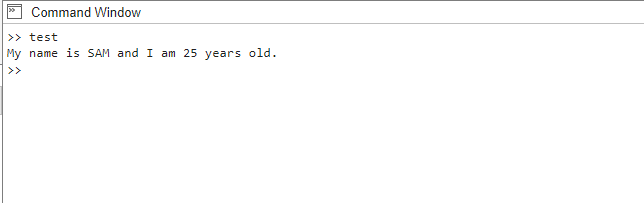
Método 2: Usando disp ()
A função disp() é uma ferramenta útil para imprimir mensagens na janela de comando. Ele aceita uma string ou uma expressão como argumento e a exibe como saída. Aqui está um exemplo:
disp ( 'Olá, Linuxhint' ) ;
A execução deste código imprimirá “Hello, Linuxhint” na janela de comando. A mensagem pode ser personalizada modificando o parâmetro string dentro da função disp(), permitindo a personalização de acordo com preferências ou requisitos individuais.
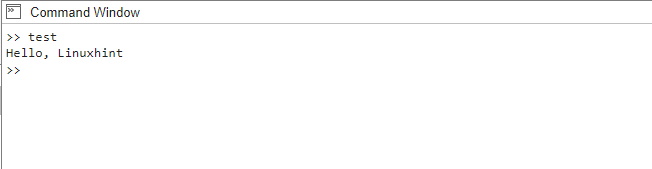
Método 3: Usando disp() e sprintf()
Outra abordagem envolve combinar a função disp() com a função sprintf() para criar uma saída formatada que pode ser impressa usando disp(). Esse método é útil quando você deseja construir uma instrução complexa usando variáveis ou cálculos. Aqui está um exemplo:
A = 5 ;B = 5 ;
Multiplicação = A*B;
display_to_command_line = sprintf ( 'O resultado da multiplicação é %d is' , multiplicação ) ;
disp ( display_to_command_line ) ;
Este código usa a função disp() e a função sprintf() para imprimir uma instrução na linha de comando. Ele calcula a multiplicação das variáveis A e B, formata o resultado usando sprintf() e o exibe usando disp(). A instrução é impressa na janela de comando, fornecendo informações sobre o resultado da multiplicação.
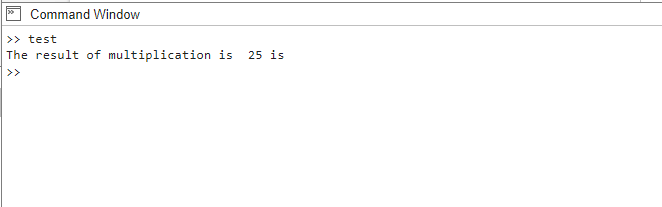
Conclusão
Ao empregar esses métodos diferentes, você pode imprimir instruções de maneira eficaz na janela de comando do MATLAB. Se você precisa exibir mensagens simples ou formatar uma saída complexa, essas técnicas o ajudarão a transmitir informações e acompanhar o progresso durante a execução do programa.